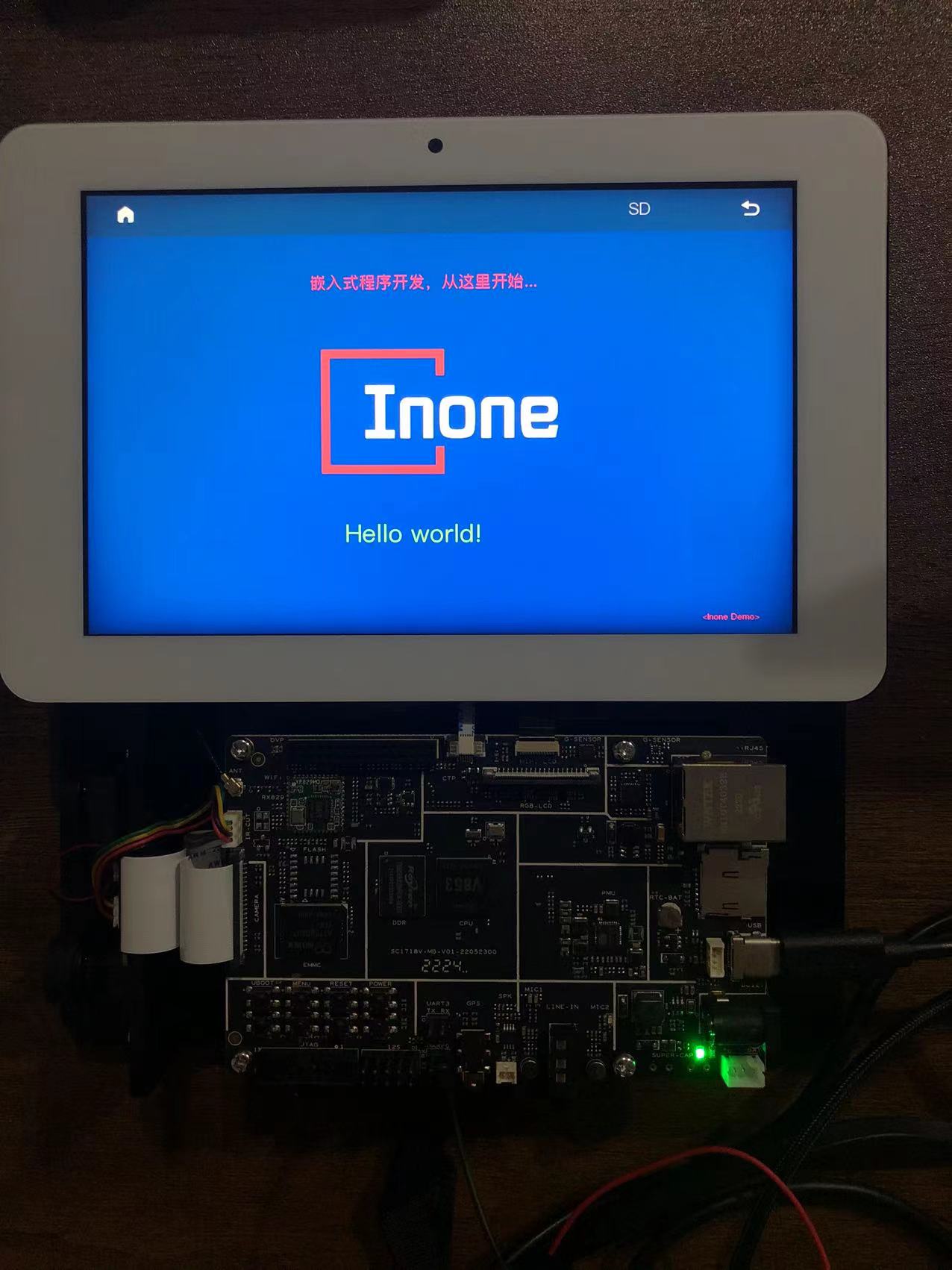5分钟开启全志V853平台GUI “Hello World!”之旅
-
体验前置条件
- 硬件:电脑PC 1台,全志V853 EVB开发板 1套, USB数据线1条;
- 软件:
2.1 安装好Aiinone-IDE开发环境和inone-sdk-8d SDK环境
Aiinone-IDE安装参考 https://www.aiinone.cn/developer/aiinoneide/ide/install.html
inone-sdk-8d 下载安装参考 https://gitee.com/inones/inone-sdk-8d
2.2 下载inone提供的演示例程APP代码或自己创建ino8d APP项目,建议新手直接使用inone提供的例程
inone-example-8d例程 https://gitee.com/inones/inone-example-8d
2.3 确认电脑与全志V853 EVB开发板的adb链接OK,如需要安装驱动,可以参考全志文档
下载环境ADB配置部分 https://v853.docs.aw-ol.com/study/study_5flash/
开始体验极速GUI APP开发
- 更新全志V853 EVB FW到inone提供的FW ( https://bbs.aw-ol.com/assets/uploads/files/1661675542625-v853_linux_vision_uart0.img );
- 点击前面下载的inone-example-8d例程里的ino8d_example.code-workspace工作区文件,系统会直接启动Aiinone-IDE打开它,如OK情况如下;
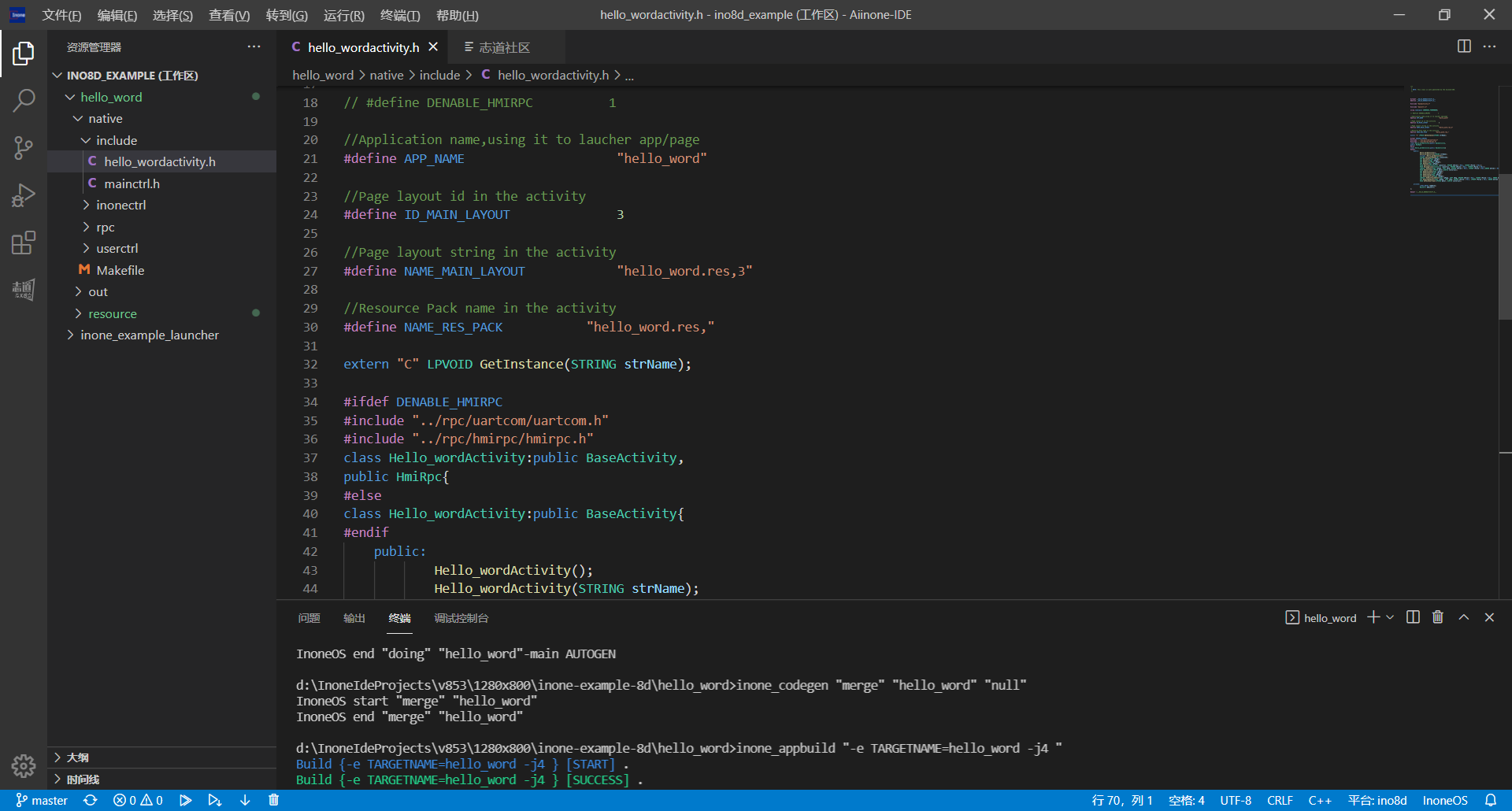
- 准备好硬件连接环境,将全志V853 EVB板直接使用USB线连接PC USB口供电启动,且等待EVB完全启动到主界面状态;
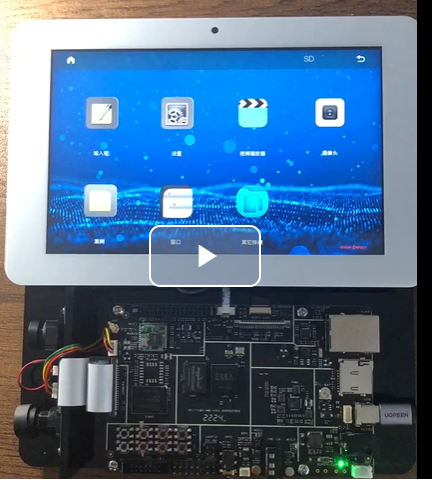
- 先在Aiinone-IDE的左边栏“资源管理器”里点击"Hello_word"项目,以便Aiinone-IDE知道我们需要编译的项目,然后点击左下角的快捷“全编译与下载”

- 下载成功后,全志V853 EVB板上会自动开始运行hello_word程序。
体验摄像头与UI的叠加效果,参考inone-example-8d例程里的inone_example_launcher项目源码camera.ino页面,相关效果可以参考帖子
全志V853开发板+InoneGUI+mpp + Aiinone-IDE快速搭建体验环境
https://bbs.aw-ol.com/topic/1999/share/1 -
视频实录->从五分钟缩短至两分钟
-
@q1215200171 为什么在要这种笔记本电脑上做开发?打开VSCode要16秒,要是我就忍受不了。
-
@ufbycd 在 5分钟开启全志V853平台GUI “Hello World!”之旅 中说:
@q1215200171 为什么在要这种笔记本电脑上做开发?打开VSCode要16秒,要是我就忍受不了。
各有所好吧,兄弟你用平时用什么工作做开发呢?
-
@cdaozhi 直接导入inone-example-8d的工作区,会有以下的问题:
问题1:

问题2:无法打开头文件
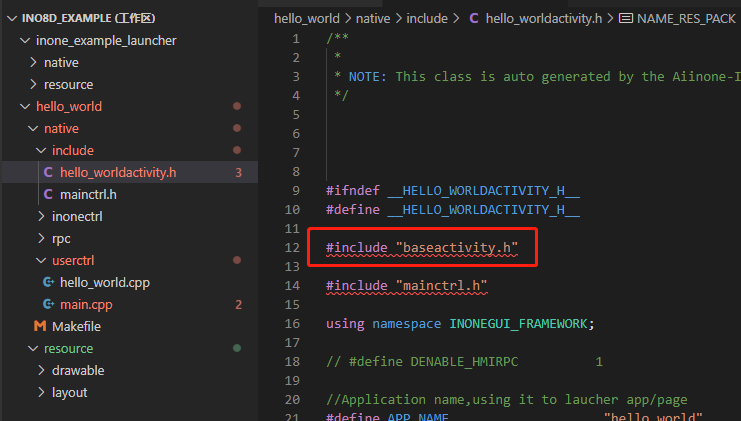
但我另外新建一个工程,随意加了个按钮,是能正常编译的,如果要用inone-example-8d工作区,是否还要改什么配置?
-
@cruise33 问题1:可以inone-example-8d的智能提示数据库异常,可以在用户目录(类似Roaming\AiinoneIDE\User\workspaceStorage目录)搜索“inone-example-8d”的文件夹,找到删除历史智能提示数据。
问题1处理好后,问题2自动跳转功能就好了,感谢使用。
Copyright © 2024 深圳全志在线有限公司 粤ICP备2021084185号 粤公网安备44030502007680号